前言
安装主要路线:
其实就挺简单一个过程的,但是今天在本人实操安装的时候却在vscode的开发工具里面报错了好久,说是什么java版本不一致什么的,这也暴露我个人对于java版本的无知,先是安装了jdk15,可能是环境变量没弄好,搞得vscode里面报错,然而那时候并不知道原因,后来又安装了jdk-8u216,这个jdk安装好后显示的是jdk1.8的,我就搞不明白,怎么又会有一个jdk1.8的,又有jdk15的,怎么版本跨度那么大,上网一查才知道,这都是两个东西了。
后来留心看了一下报错信息,说是只支持jdk11以上的了,然后就上网下了个jdk11来安装,弄了下环境变量和配置那些就可以正常运行了。
下载jdk
这个很简单,百度搜索你要下载的jdk(我这里使用jdk11来演示)就行了: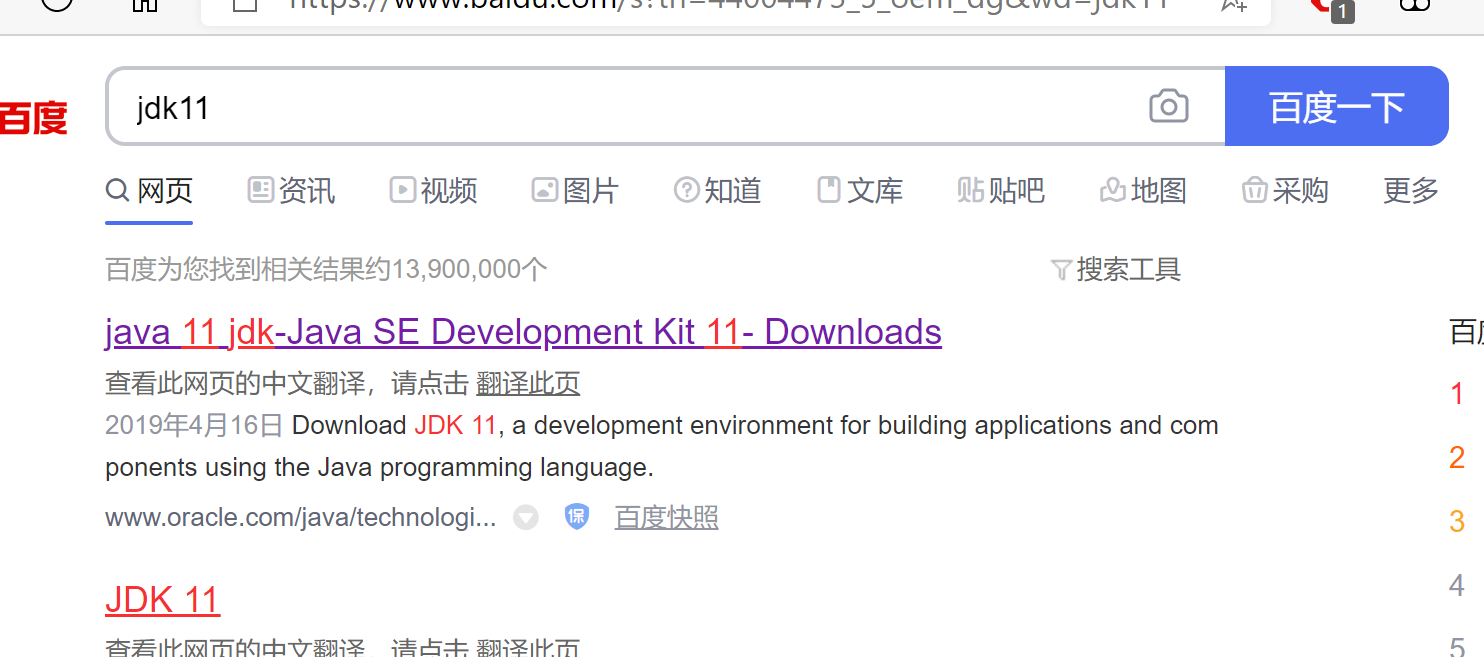
一般第一个就是,打开下载页面后下滑,找到下载列表: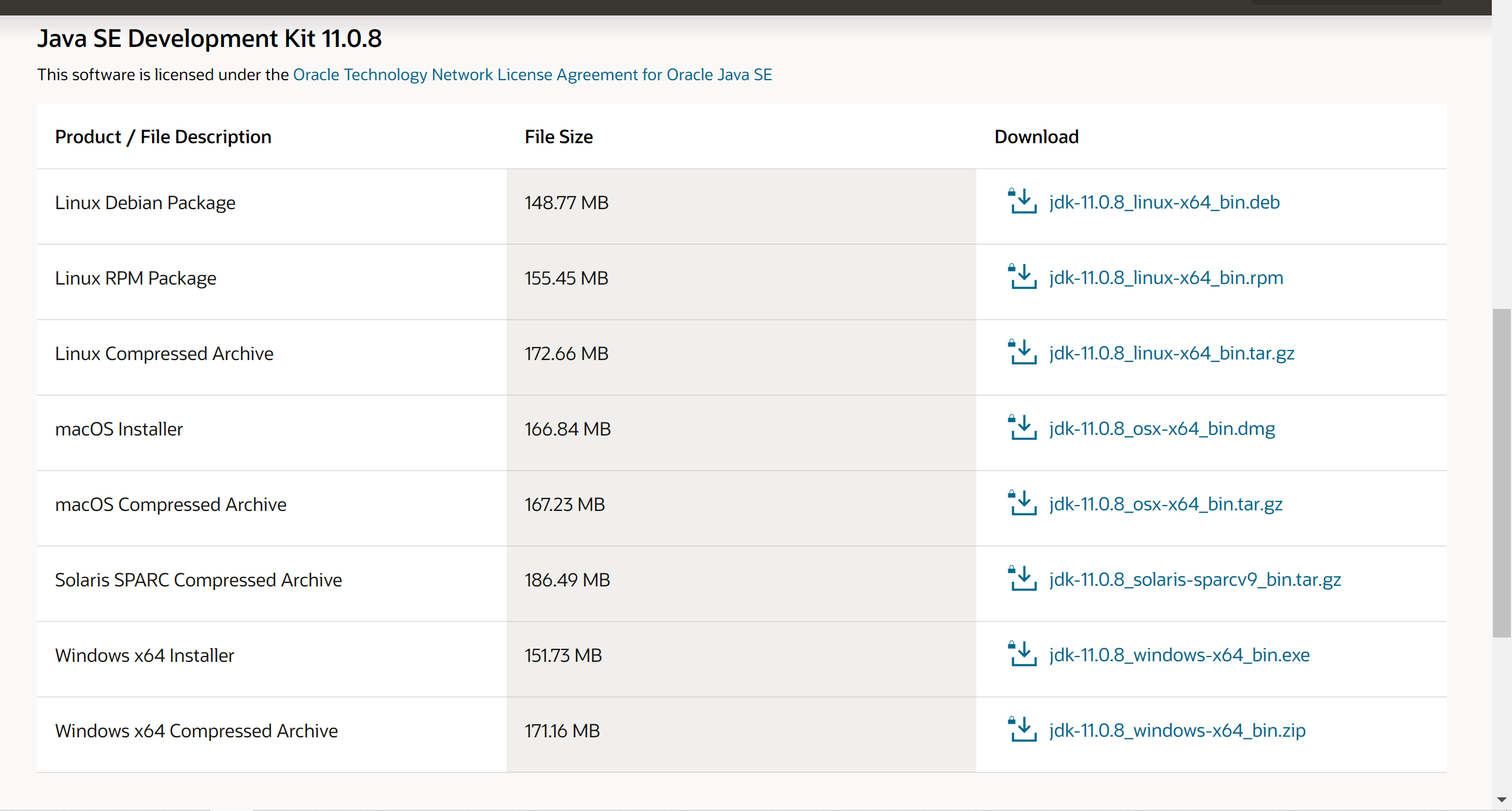
选择自己系统适合的版本安装即可,我这里选择倒数第二个installer来下载,勾选上同意协议: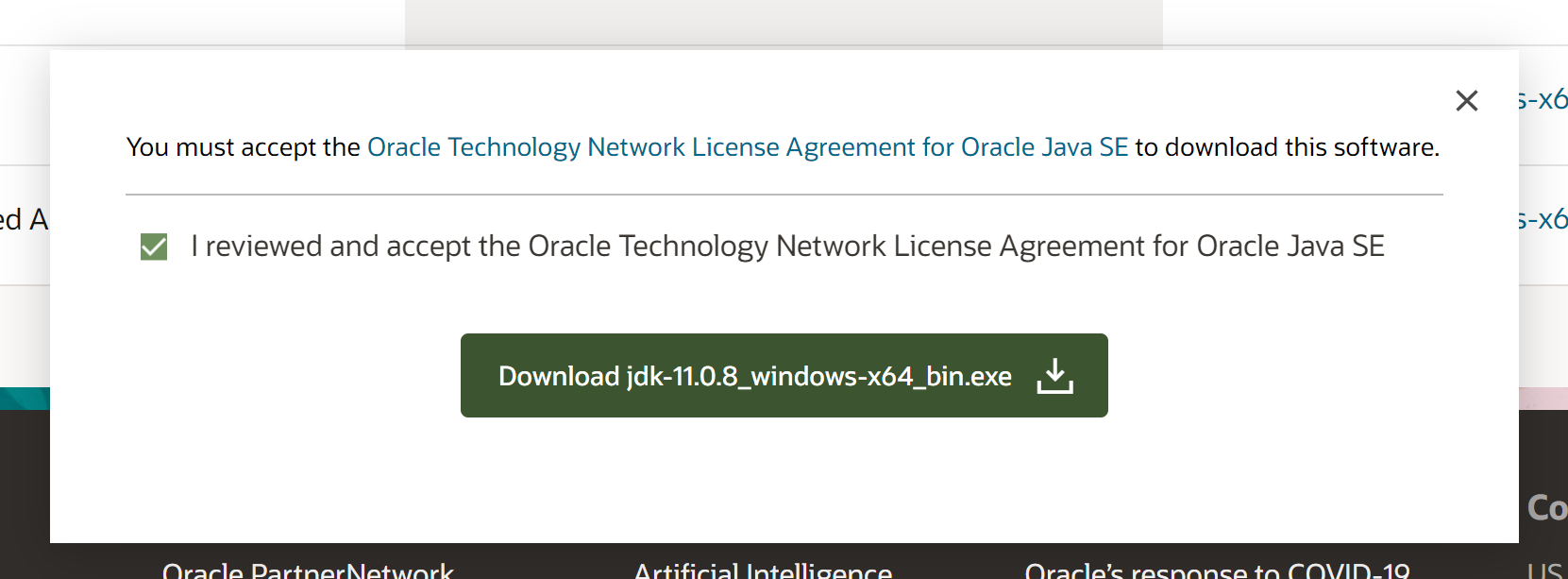
接着点击下载即可,如果是第一次下载可能会要求你登录账号,自行去注册一个登录即可下载。
安装jdk
下载完成后双击打开安装即可,路径什么的自己扫一眼有点印象就行,因为后面设置环境变量的时候要用到,当然你也可以设置自定义的安装路径,你喜欢就好。
配置环境变量
请参照 win10 java环境变量配置,写的很详细了,我在这里就不过多赘述了。
vscode开发工具
在你安装好jdk后随便打开一个java源文件,没有的话就自己随便创建一个后缀为.java的文件打开,用vscode打开java文件后它会自动提醒你安装java开发插件包的,点击安装即可,安装完成后,因为我这里安装的是jdk11,是工具包支持的,如果你安装的jdk版本在vscode里面提示版本不对就得自己去看一下你的工具包支持的是什么版本的jdk了,然后自行下载安装即可。
值得注意的是,你可能还需要编辑java.path变量才能使开发工具正常使用,操作如下:
打开设置: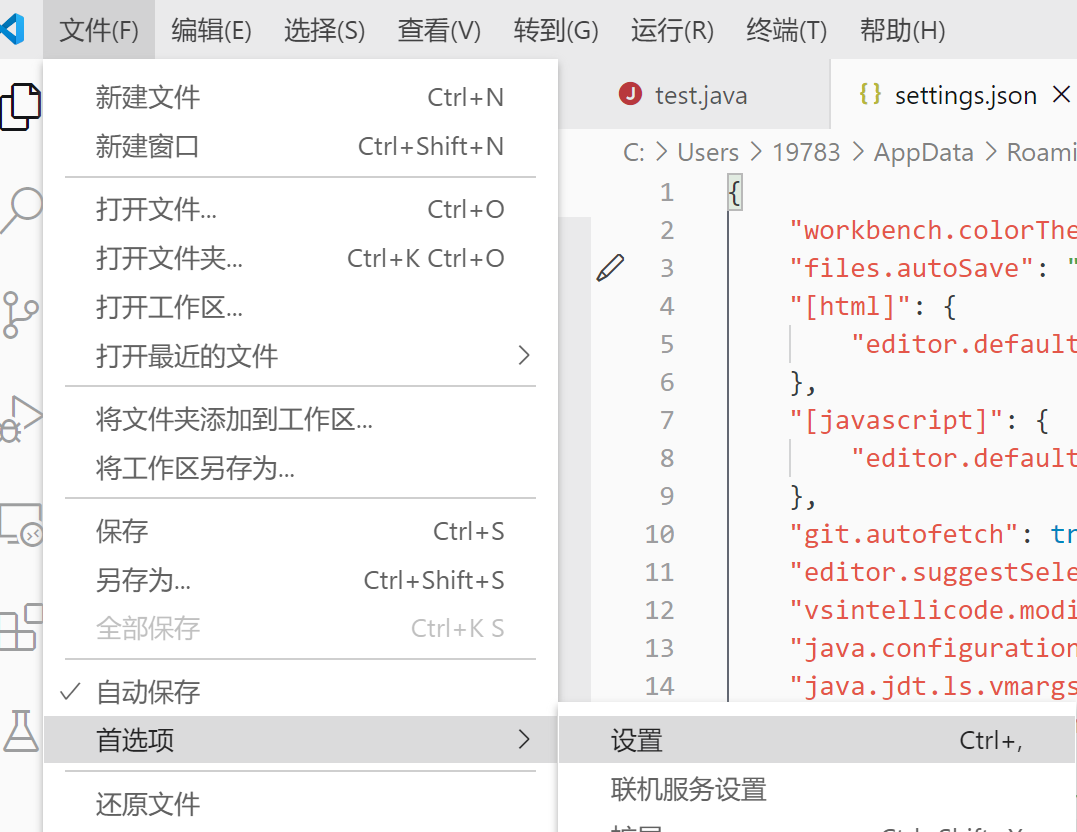
搜索 java.path,点击在文件中编辑: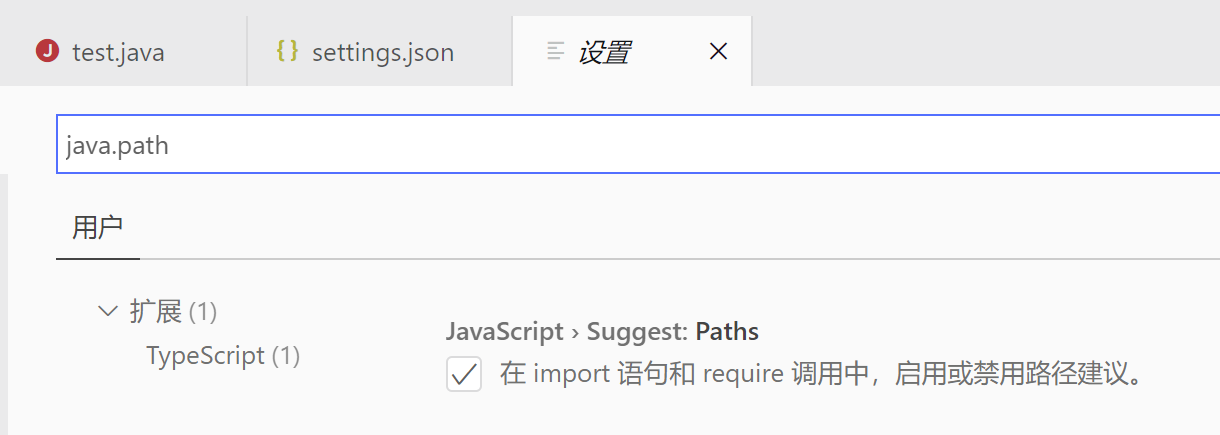
编辑为你的jdk路径,我的是这样的,具体路径还得看你的jdk安装路径:
结语
到此应该已经完成安装了,以上。

